Autor:
Carl Weaver
Dátum Stvorenia:
25 Február 2021
Dátum Aktualizácie:
18 Smieť 2024
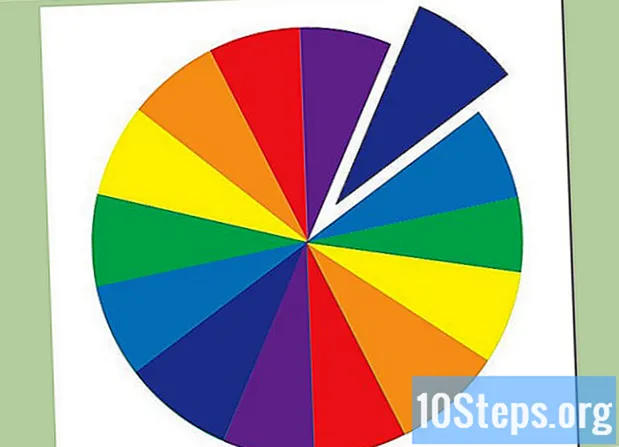
Obsah
Koláčový graf je dôležitým bodom pri všetkých obchodných prezentáciách. Ak chcete vytvoriť graf a rozdeliť ho na kúsky, postupujte podľa pokynov v podrobných pokynoch uvedených nižšie. Týmto sa naučíte používať príkaz Rozdeliť v aplikácii Adobe Illustrator CS5.
Kroky
Vytvorte nový dokument. Prejdite do ponuky Súbor> Nové alebo použite kombináciu klávesov Ctrl + N a vertikálne nastavte veľkosť dokumentu na obrazovku veľkosti písmena. Vodítka môžete pridať vytvorením obdĺžnika pomocou nástroja na obdĺžnik (Šírka: 21,5 cm, Výška: 28 cm). Potom ich potiahnite do stredu každej z čiar v ohraničovacom poli. Na záver kliknite pravým tlačidlom myši na pravítko, aby ste zmenili rozmer dokumentu na pixely.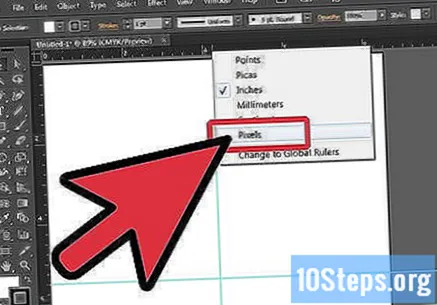
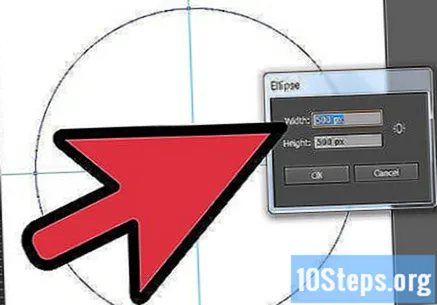
Vytvorte kruh pomocou nástroja Elipsa. Nastavte merania kruhu na 500 x 500 pixelov.
Vytvorte čiaru pomocou nástroja čiara. Ak chcete vytvoriť priamku, pri kreslení čiary podržte kláves Shift na klávesnici.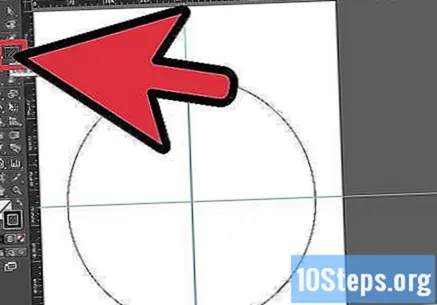
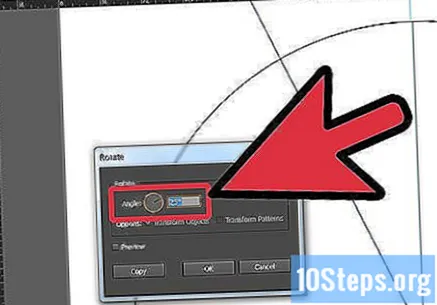
Otočte čiaru o 25 stupňov. Riadok môžete otočiť výberom riadku> pravým tlačidlom myši> transformácia> otočiť. Keď to urobíte, nastavte uhol na 25 stupňov a kliknite na tlačidlo Kopírovať.
Po otočení a skopírovaní riadku opakujte postup ešte päťkrát. Týmto sa v hornej časti kruhu vytvorí sada čiar.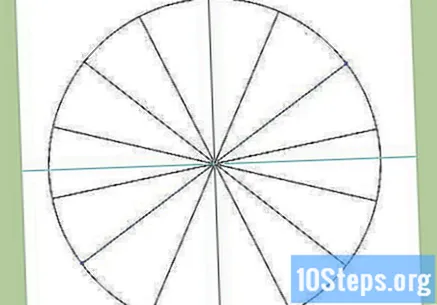
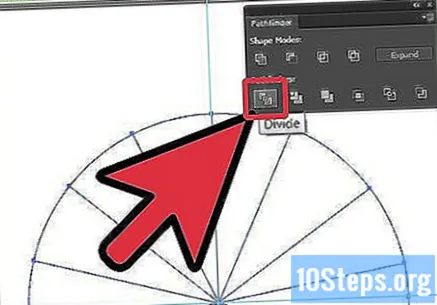
Teraz choďte na okno> hľadač ciest a otvorte okno hľadačov ciest. Vyberte všetky objekty (môžete jednoducho použiť príkaz Ctrl + A) a potom v okne hľadača cesty kliknite na „Rozdeliť“.- Kruh sa automaticky rozdelí na 14 jednotlivých trojuholníkov, ktoré sa zoskupia. Teraz môžete kliknúť a odstrániť ďalšie tvary, ktoré sú nepotrebné.
Oddelte trojuholníkové kúsky koláčového grafu. To je potrebné urobiť skôr, ako budete môcť pridať akúkoľvek farbu. Ak chcete zoskupiť, vyberte skupinu> kliknite pravým tlačidlom myši> zoskupiť.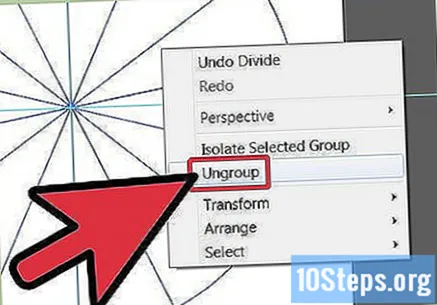
Teraz, keď sú tvary nezoskupené, môžete jednotlivo kliknúť na trojuholníky a pridať farbu do tvarov. Pridajte farbu podľa týchto kombinácií: Červená: C = 0,08, M = 99,65, Y = 97,42, K = 0,19; Oranžová: C = 0, M = 40,09, Y = 95,65, K = 0; Žltá: C = 4,69, M = 0, Y = 88,69, K = 0; Zelená: C = 74,6, M = 0, Y = 99,46, K = 0; Modrá: C = 78,34, M = 30,95, Y = 0, K = 0; Anil: C = 85,27, M = 99,91, Y = 3,03, K = 0,5; Fialová: C = 60,31, M = 99,58, Y = 1,62, K = 0,44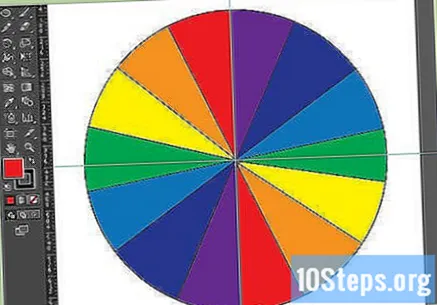
Po pridaní farby do vnútra trojuholníkov ich môžete znova zoskupiť. Urobíte to výberom všetkého alebo Ctrl + A> kliknutie pravým tlačidlom myši> skupina.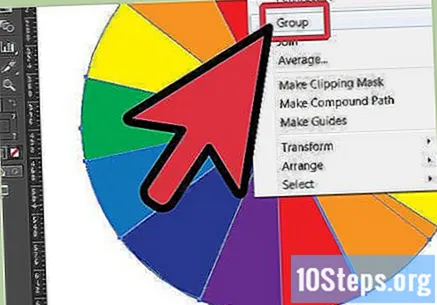
Po zoskupení všetkých trojuholníkov odstráňte čiernu čiaru na vonkajšej strane tvarov, aby vaše koláčové grafy vyzerali čistejšie.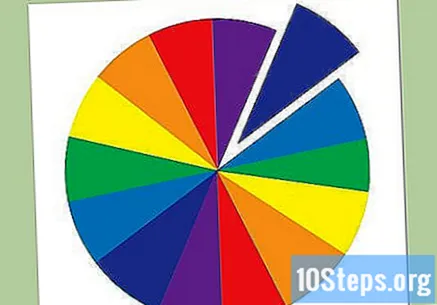
- Teraz máte kruh rozdelený na menšie jednotlivé trojuholníky.


